Çoğu zaman, internet bağlantısı olsa bile hızın gerçekten yavaş olduğunu fark ederiz. Sisteminizde Yavaş İnternet veya Yavaş Bağlantı sorunları görüyorsanız, aşağıdaki düzeltmeleri denemeyi düşünün.
İçindekiler
Düzeltme 1: Eşler Arası Güncellemeyi Kapatın
Aynı ağ içinde çeşitli Windows bilgisayarlarınız olduğunda, Eşler Arası Güncelleme özelliği, Windows Update'in bu bilgisayarlarla paylaşılmasına izin verir. Bu, bazı durumlarda iyi olsa da, yavaş internet bağlantısı sorunları görebilirsiniz. Bu özelliği kapatmak için aşağıdaki adımları izleyin:
Adım 1: Çalıştır İletişim Kutusunu ile açın Windows+R.
2. Adım: Yazın kontrol güncellemesi ve üzerine tıklayın Tamam buton.
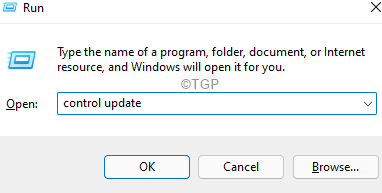
Adım 3: Gelişmiş seçenekler.
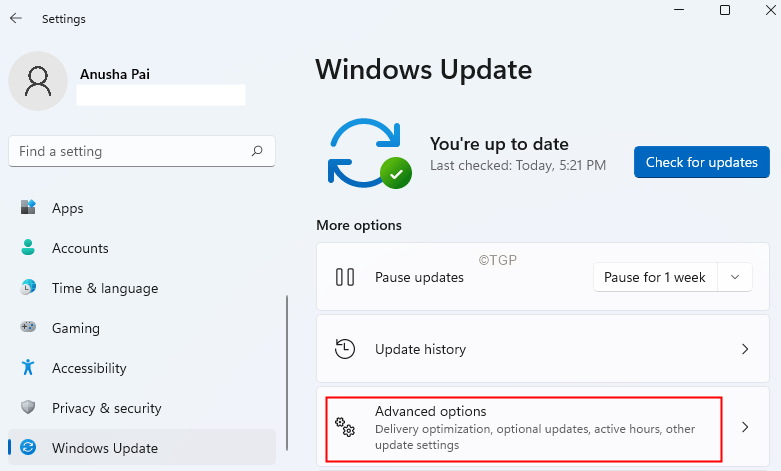
Adım 4: Ek seçenekler bölümüne gidin ve ardından Teslimat Optimizasyonu.
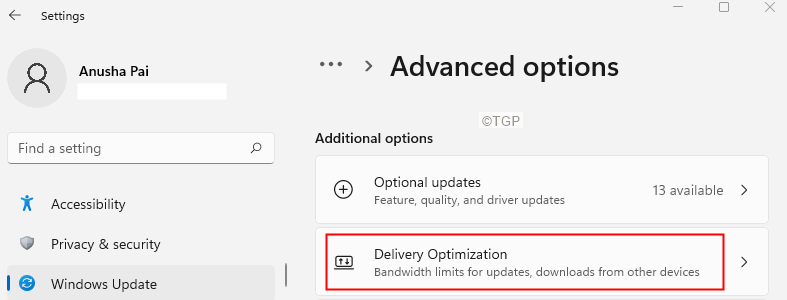
Adım 5: Açılan pencerede, Diğer bilgisayarlardan indirmeye izin ver bölümünde, aşağıda gösterildiği gibi kapatmak için düğmeyi değiştirin
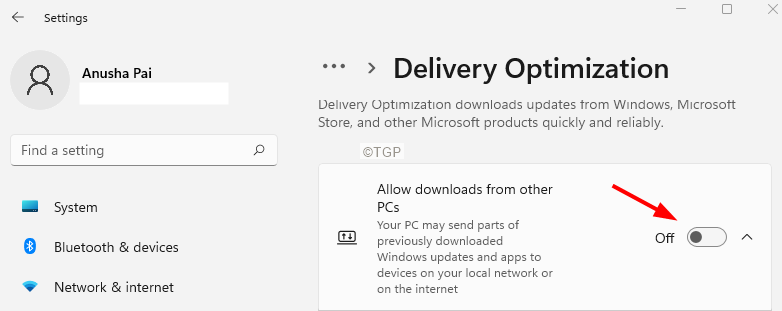
Bu yardımcı olmazsa, bir sonraki düzeltmeyi deneyin.
Düzeltme 2: İnternet Bant Genişliği Ayarlarını Değiştirin
Not: Bu Düzeltme yalnızca Windows Pro sürümlerinde çalışır.
Adım 1: Çalıştır İletişim Kutusunu ile açın Windows+R.
2. Adım: Yazın gpedit.msc ve üzerine tıklayın Tamam buton.
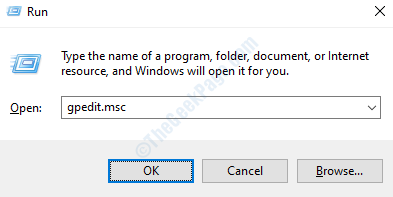
Adım 3: Yerel Grup İlkesi Düzenleyicisi'nde aşağıdaki konuma gidin.
Yönetim Şablonları > Ağ > QoS Paket Zamanlayıcı
Genişletmek için seçimi çift tıklayın.
Adım 4: Sağ tarafta, üzerine çift tıklayın Ayrılabilir bant genişliğini sınırlayın.
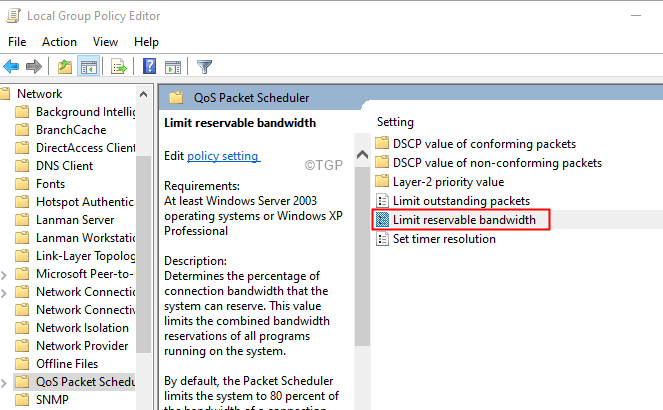
Adım 5: Görünen pencerede, Etkinleştirilmiş seçenek.
6. Adım: Bant genişliği sınırı ile 0.
Adım 7: üzerine tıklayın Uygulamak ve ardından üzerine tıklayın TAMAM.
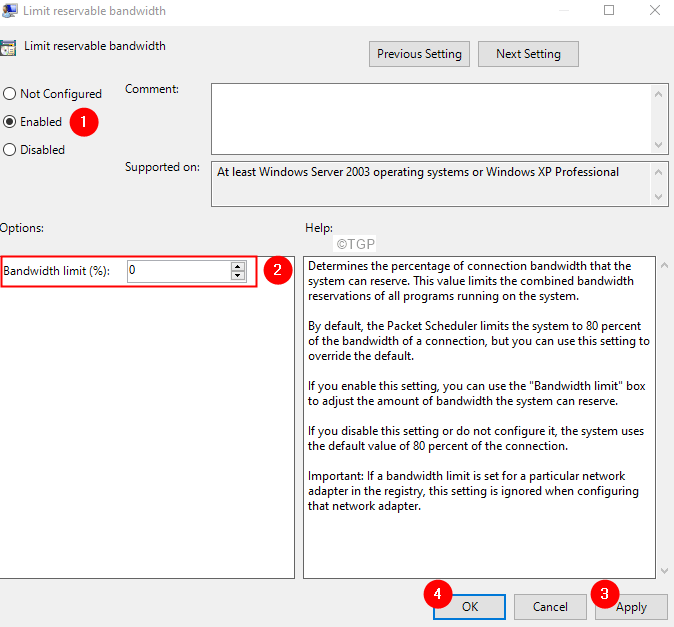
Düzeltme 3: WiFi Sürücülerinizi güncel tutun
Adım 1: Tuşları basılı tutun pencereler ve r Terminal Çalıştır penceresini açmak için
2. Adım: Yazın devmgmt.msc ve vur Girmek

Adım 3: Açılan Aygıt Yöneticisi penceresinde aşağı kaydırın ve üzerine çift tıklayın. Ağ bağdaştırıcıları
Adım 4: Sağ tıklayın Intel (R) Çift Bantlı Kablosuz-AC 7260 ve üzerine tıklayın Sürücüyü güncelle
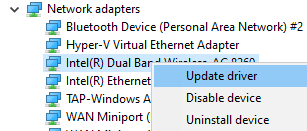
Adım 5: Sürücüleri Güncelle penceresinde, üzerine tıklayın. Sürücüleri Otomatik Olarak Ara
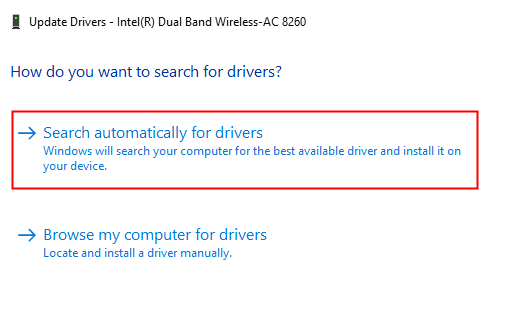
Adım 6: Sistem arar ve bulunan güncellenmiş sürücüler size bildirilir.
7. Adım: Ekrandaki talimatları izleyin ve sürücüleri güncelleyin.
Aşağıdakileri yapmazsanız, bunun yardımcı olup olmadığını kontrol edin:
Adım 8: Sürücüleri Güncelle penceresinde, üzerine tıklayın. Sürücüler için bilgisayarıma göz atın
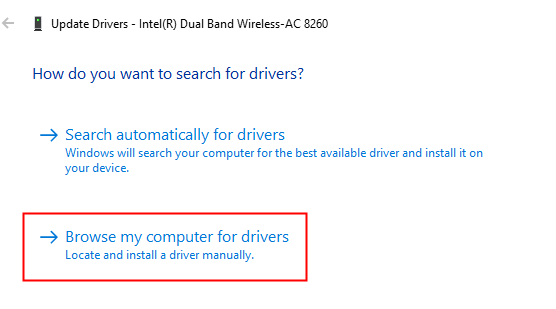
9. Adım: üzerine tıklayın Bilgisayarımdaki mevcut sürücüler listesinden seçim yapmama izin ver
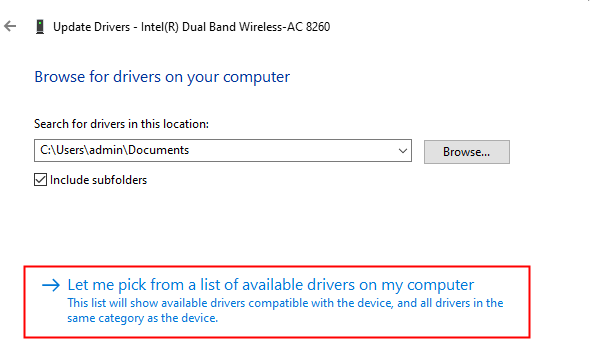
Adım 10: Uyumlu sürücüler listesinden, kullanılmayan birini seçin şu anda ve tıklayın Sonraki
Birçok kullanıcı, Microsoft'un sürücüsünü kullanmanın sorunu çözmelerine yardımcı olduğunu bildirdi.
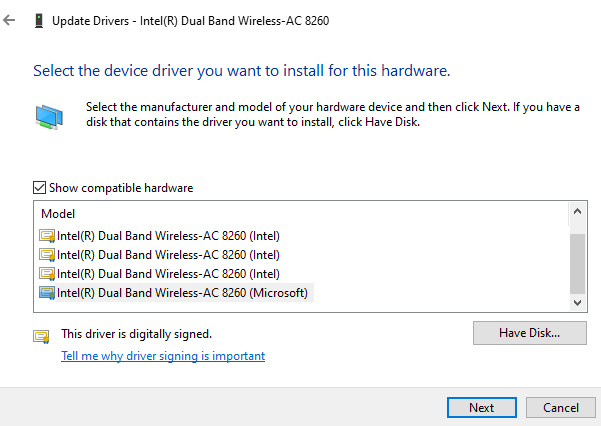
Adım 11: Sürücünün güncellenmesini bekleyin ve işlemi tamamlamak için ekrandaki talimatları izleyin.
Sorunu hala görüyorsanız, listeden başka bir sürücü seçin, sorun çözülene kadar sürücüleri arka arkaya deneyin.
Düzeltme 4: Otomatik Ayarlama Özelliğini Kapatın
Adım 1: Terminali Çalıştır'ı açın. Kısayolu kullan Windows+R.
2. Adım: Yazın cmd ve tuşları tut Ctrl+Üst Karakter+Enter Yönetici modunda Komut İstemi'ni açmak için.

Adım 3: İzin isteyen bir Kullanıcı Erişimi penceresi görürseniz, üzerine tıklayın. Evet.
Adım 4: Açılan komut istemi penceresine aşağıdaki komutu yazın
netsh arayüzü tcp global göster
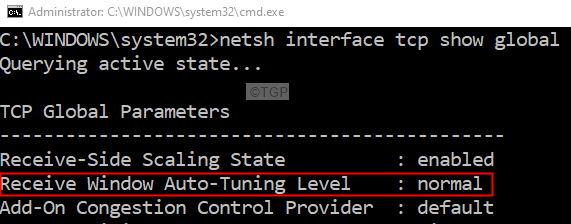
Adım 5: Karşılık gelen değeri kontrol edin Alma Penceresi Otomatik Ayarlama Düzeyi. Değer Normal veya etkinse, aşağıdaki komutu kullanarak kapatın.
netsh int tcp global autotuninglevel'i ayarla=devre dışı
Adım 6: Yavaş İnternet sorununu çözüp çözemediğinizi kontrol edin. Komut isteminde değilse, DNS girişlerini temizlemek için aşağıdaki komutları yürütün.
IPCONFIG/FLUSHDNS
Şimdi, sorunun çözülüp çözülmediğini kontrol edin. Değilse, bir sonraki düzeltmeyi deneyin.
Düzeltme 5: Büyük Gönderim Aktarımını Devre Dışı Bırakın
Adım 1: Tuşları basılı tutun pencereler ve r Terminal Çalıştır penceresini açmak için
2. Adım: Yazın devmgmt.msc ve vur Girmek

Adım 3: Açılan Aygıt Yöneticisi penceresinde aşağı kaydırın ve üzerine çift tıklayın. Ağ bağdaştırıcıları.
4. Adım: Sağ tık Ethernet Adaptörü üzerinde seçin ve Özellikler.
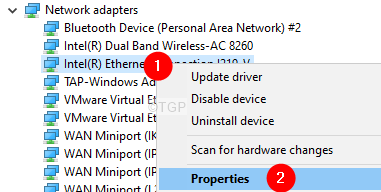
Adım 5: Şuraya gidin: ileri sekme.
Adım 6: Altında Mülk bölüm, seç Büyük Gönderim Aktarımı v2(IPv6)
Adım 7: Altında Değer bölüm, seç Engelli.
Adım 8: simgesine tıklayın Tamam buton.
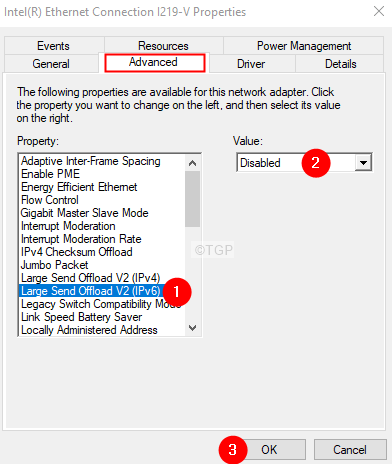
Adım 9: Altında Mülk bölüm, seç Büyük Gönderim Aktarımı v2(IPv4)
Adım 10: Altında Değer bölüm, seç Engelli.
Adım 11: simgesine tıklayın Tamam buton.
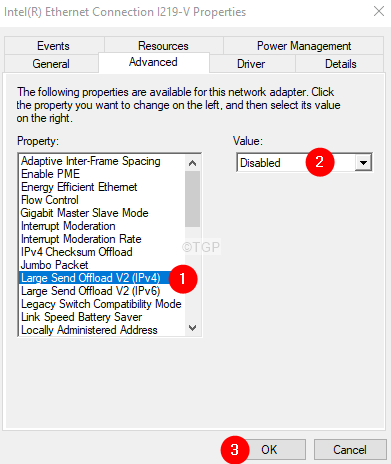
Adım 12: Şimdi, Yavaş İnternet Sorununun çözülüp çözülmediğini kontrol edin.
Bu kadar
Umarız bu makale bilgilendirici olmuştur. Okuduğunuz için teşekkürler.
Lütfen yorum yapın ve bu düzeltmeleri yararlı bulursanız bize bildirin.


